La página Resumen proporciona una instantánea operativa de su aplicación móvil. Todos los gráficos, tablas y estadísticas muestran datos para un período de tiempo y una versión de la aplicación específicos.
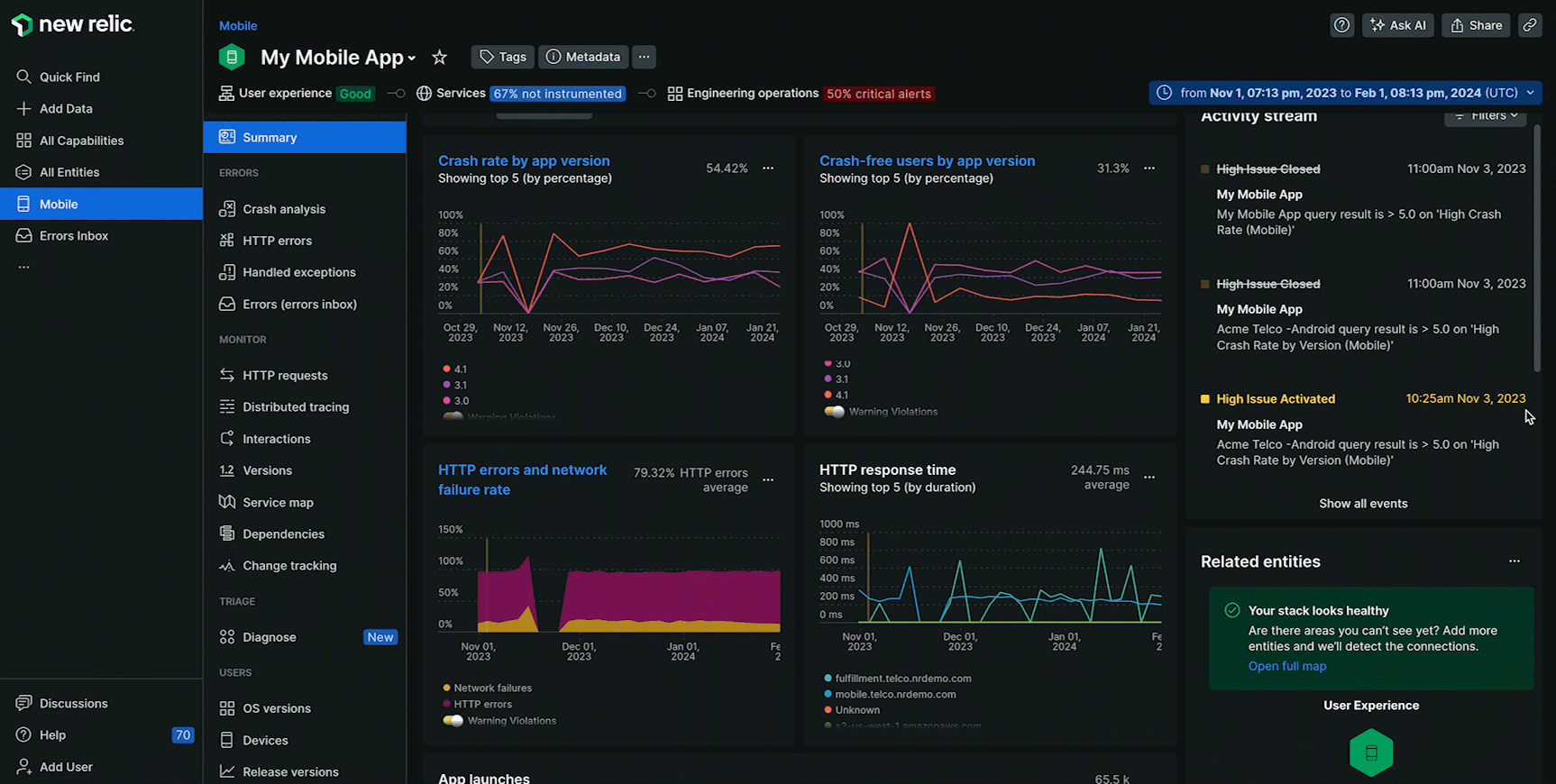
one.newrelic.com > All capabilities > Mobile > (select an app): La página de resumen proporciona datos de rendimiento de alto nivel y una base de aterrizaje para profundizar en métricas o problemas específicos.
La página Resumen captura cinco métricas clave de desempeño:
Métrica | Descripción |
|---|---|
Aplicación tasa de fallas | Número de sesiones fallidas a lo largo del tiempo como porcentaje de todas las sesiones, desglosadas por versión de la aplicación. En la parte superior derecha se muestra el porcentaje promedio de sesiones fallidas, el número total de fallas y el recuento de usuarios únicos afectados por esas fallas durante el período de tiempo. |
Lanzamiento de la aplicación | Monitoreo del número de sesiones de lanzamiento de la aplicación durante la ventana de tiempo. El lanzamiento de una aplicación se define por el período de tiempo entre la carga de la aplicación en una pantalla y el momento en que la aplicación se envía a segundo plano. |
Errores HTTP (fallos de red) | Número de solicitudes de red que dan como resultado un |
Tiempo de respuesta HTTP | Tiempo de respuesta promedio de todas las solicitudes http completadas de cada uno de los cinco principales hosts con los que se comunica su aplicación. Los cinco hosts principales se calculan en función del recuento de solicitudes completadas a cada host. |
Interacción frecuente | Las cinco interacciones de usuario ejecutadas con mayor frecuencia en su aplicación. |
Ver la página Resumen
- Vaya a one.newrelic.com > All capabilities > Mobile.
- Selecciona tu aplicación móvil. La página Resumen se carga de forma predeterminada.
Profundice en el rendimiento métrico específico
If you want to... | Do this |
|---|---|
Filtrar métrica por una versión específica de la aplicación | Seleccione su elección en el menú Versions debajo de la barra de menú New Relic (si hay varias versiones disponibles). 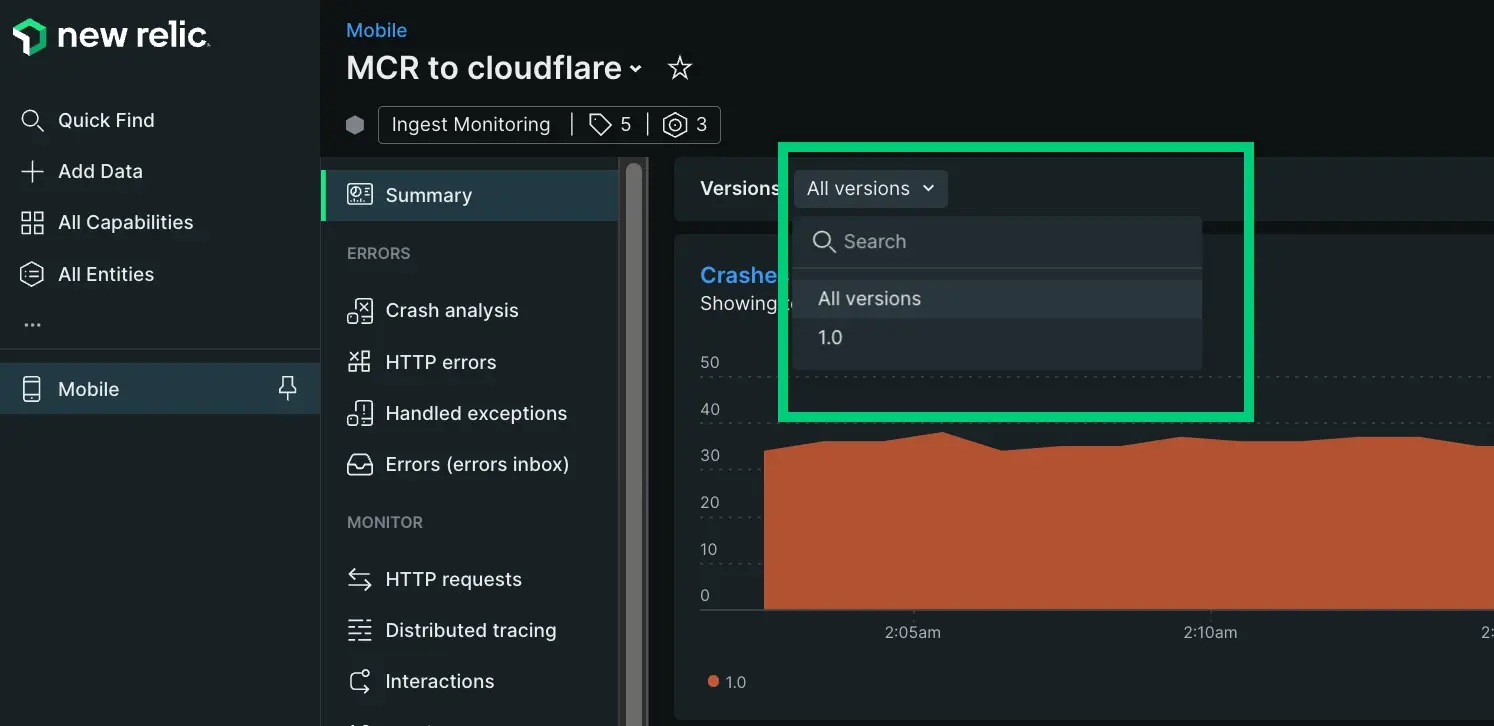 |
Ver detalles adicionales sobre la interacción | Seleccione la tabla Most frequent interactions y haga clic en una interacción específica. |
Ver detalles adicionales sobre fallas de aplicaciones móviles | Seleccione el título del gráfico Crash rate para ir a la página de la lista de fallos . |
Ver detalles adicionales sobre las versiones móviles | Seleccione el título del gráfico App launches para ir a la página Versiones . |
Ver detalles adicionales sobre el tiempo de respuesta HTTP | Seleccione un punto en cualquier parte del gráfico HTTP response time para ir a la página de solicitudes HTTP . |
Ver detalles adicionales sobre errores HTTP o fallas de red | Seleccione el título del gráfico HTTP errors/network failure O haga clic en cualquier lugar de la tabla para ir a la página Errores . |
(Recomendado) Configurar monitoreo de móviles alerta
Recomendamos crear alertas para problemas móviles clave, como solicitudes de red lentas y aumentos en la tasa de fallas. Para configurar fácilmente estas alertas desde la página Resumen:
Haga clic en Add recommended conditions.
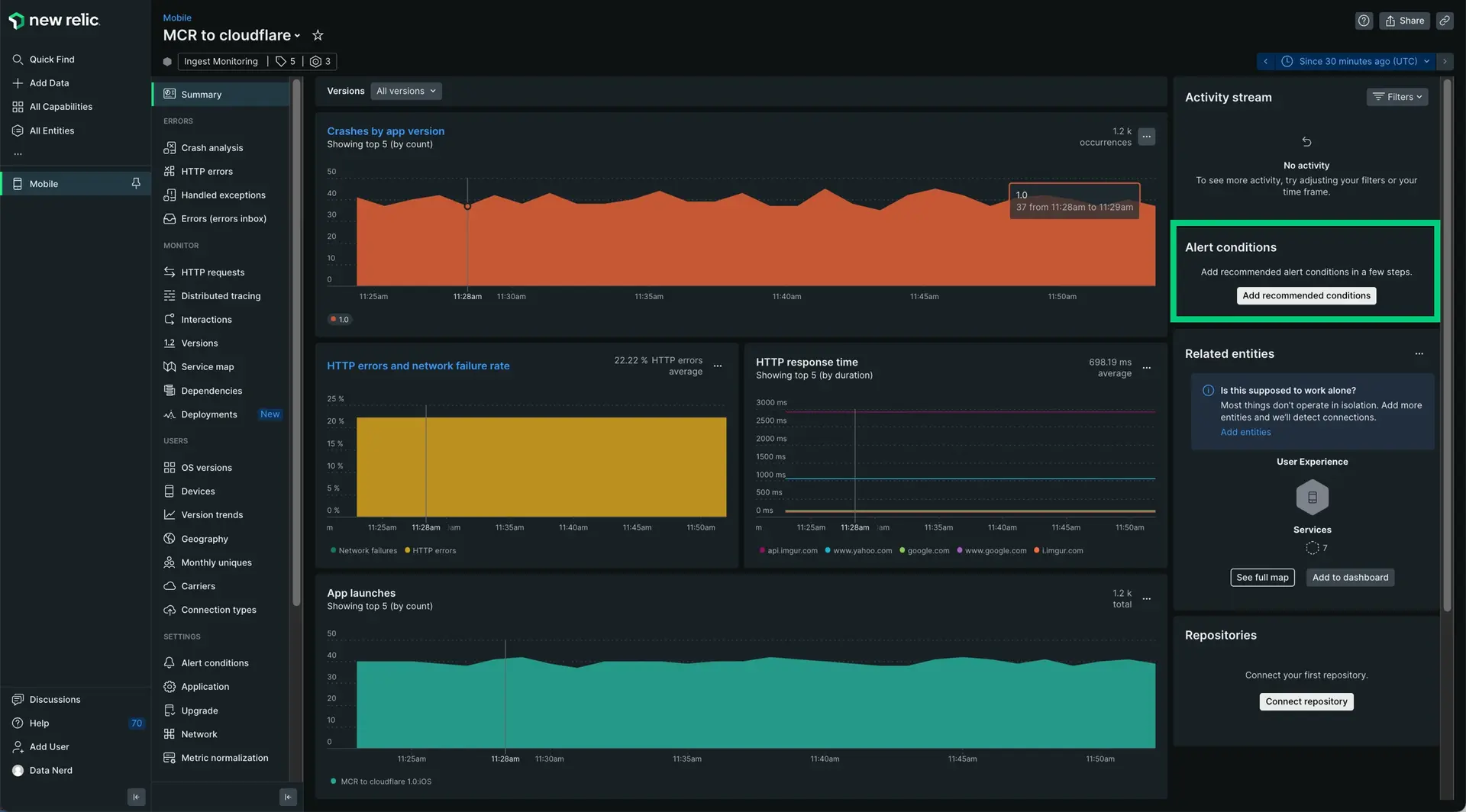
Elija una serie de condiciones de alerta recomendadas.
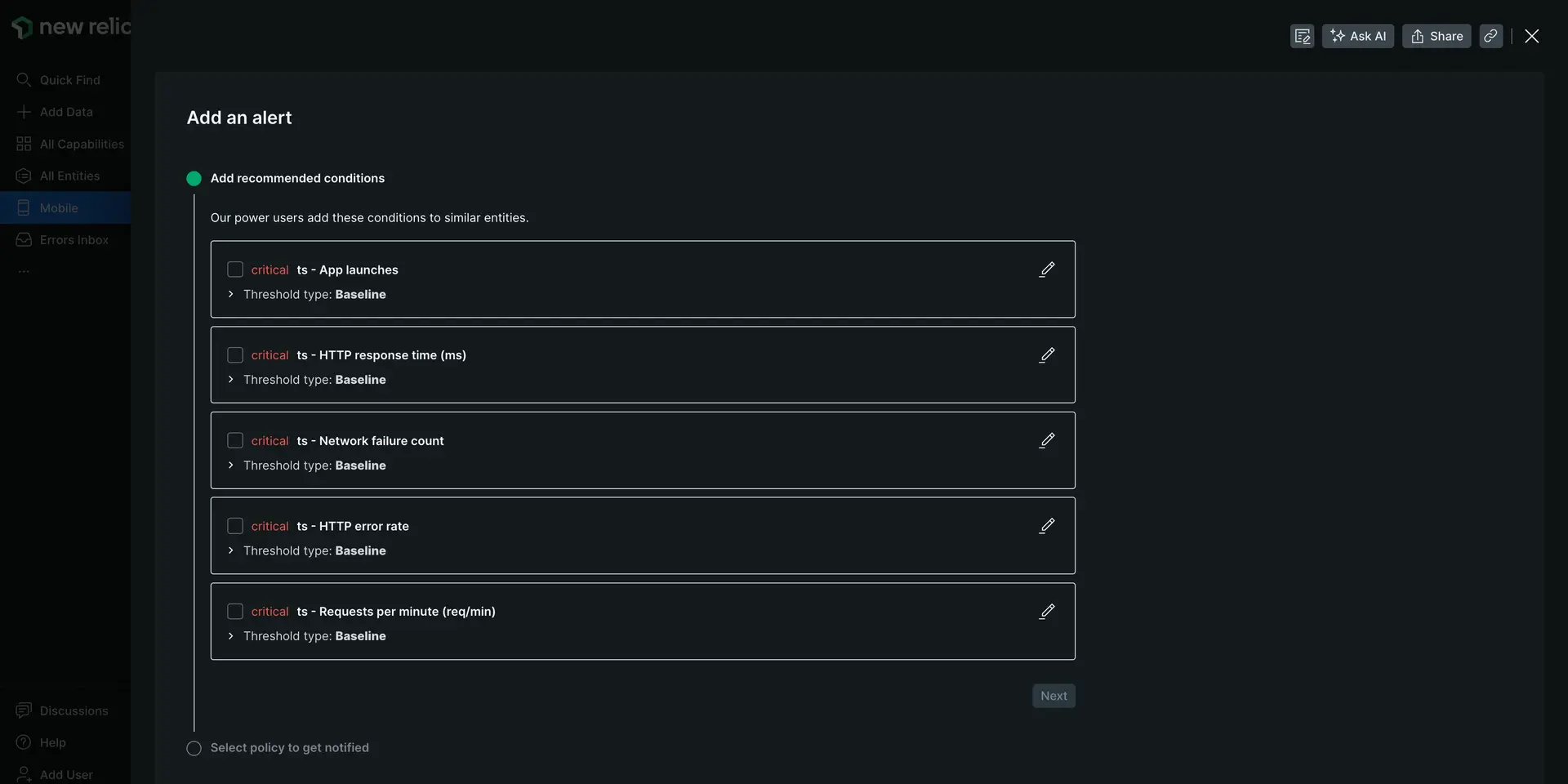
Haga clic en Next.
Seleccione una política para recibir notificaciones. Puede seleccionar una existente o crear una nueva política.
Haga clic en Activate conditions.